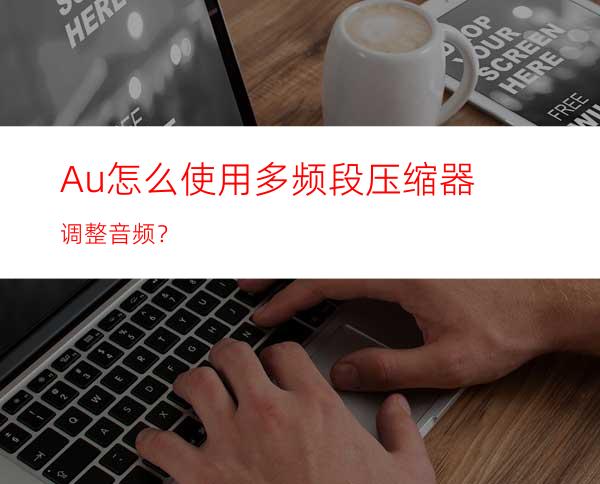
在我们日常工作中经常会用到音频剪辑软件来处理音频文件。有时候需要使用多频段压缩器来对音频进行调整,下面就跟大家介绍一下AU软件中怎么进行操作吧。
工具/原料
Windows7系统电脑
Adobe Audition CC 2018
方法/步骤
首先在电脑中打开AU软件,点击左上方区域将需要的音频素材导入。
在弹出的导入文件窗口中,选择需要的音频文件,然后点击打开。
点击软件左上方,将导入的音频文件拖动至右侧的编辑区域内。
点击顶部工具栏中的“效果”——“振幅与压限”——“多频段压缩器”。
在弹出的多频段压缩器窗口中,调节频段的阈值参数,然后点击应用。
制作完成后,将处理好的音频导出为想要的格式即可。
总结
1.首先在电脑中打开AU软件,点击左上方区域将需要的音频素材导入。
2.在弹出的导入文件窗口中,选择需要的音频文件,然后点击打开。
3.点击软件左上方,将导入的音频文件拖动至右侧的编辑区域内。
4.点击顶部工具栏中的“效果”——“振幅与压限”——“多频段压缩器”。
5.在弹出的多频段压缩器窗口中,调节频段的阈值参数,然后点击应用。
6.制作完成后,将处理好的音频导出为想要的格式即可。




















